2020年3月から5月の現在まで、日本国内では新型コロナ対策として在宅勤務を始める企業が増えていますね。科学技術の発達に恵まれ、パソコン一本をネットワーク環境に接続するだけで、会社に出なくても、仕事を無事済ませるのは本当に便利でしょう。で、同僚同士などと資料やデータを共有したり、共同作業をしたり、動画や音声をリアルタイムに交換して会議を開いたりする場合、Web会議システムが助かります。例えば、Skype、Zoom、Whereby(旧appear.in)など。
で、Web会議を録画保存して、後で会議の内容を確認したいなら、どうすれば良いですか。人気ウェブ会議システムの中、Zoomビデオ会議を録画し、Skypeを介した音声通話を録音する方法をすでにご紹介いたしましたので、本文では、Whereby(ウェアバイ)のウェブ会議を録画して保存する方法及びWhereby(ウェアバイ)の使い方を詳しくご紹介いたしますので、必要なら、ご参考ください。

Whereby 録画
Whereby(ウェアバイ)を介して、資料やデータを共有しながら、Web会議を開いてリアルタイムに音声の交換などを録画するには、AnyMP4 スクリーンレコーダーというキャプチャーソフトをおすすめします。
このWhereby Web会議 録画ソフトにより、デスクトップ全体または指定領域内で表示されているウェブ会議、ゲーム実況、アニメ、ドラマなどすべてのコンテンツをキャプチャーしてMP4、WMV、TS、MOVなどの動画ファイルとして保存できます。それに、WherebyのWeb会議などを録画する中、パソコンで鳴っている音、マイクやオーディオ等の外部機器から入力されている音声を綺麗に録音できます。そこで、Wherebyウェブ会議中の動画・音声交換、データ共有などすべてを録画して保存してくれます。特に、Whereby Web会議の録画中に、リアルタイムにテキストやライン、矢印などを挿入することが可能なので、会議関連のメモを書くのは便利です。では、Whereby(ウェアバイ)のオンライン会議を録画して保存する方法をご案内いたしましょう。
Whereby Web会議録画を無料ダウンロード
まずは、このWhereby Web会議録画を無料ダウンロードし、インストールして立ち上げます。すると、「動画レコーダー」、「音声レコーダー」などのオプションが見えます。

Whereby Web会議録画をインストール
Whereby Web会議を録画するための設定
WherebyのWeb会議画面を整ってから、「動画レコーダー」をクリックして、録画範囲やシステム音、マイク音を設定します。

Whereby Web会議を録画する設定を行う
Whereby Web会議を録画
すべての設定が終了後、「REC」ボタンをクリックして、3秒のカウントダウンの後、Whereby(ウェアバイ)のWeb会議を録画し始めます。録画中に、右上の「書く」イメージのアイコンをクリックして、Whereby Web会議に必要とされるテキスト、ラインを挿入してメモを取れます。
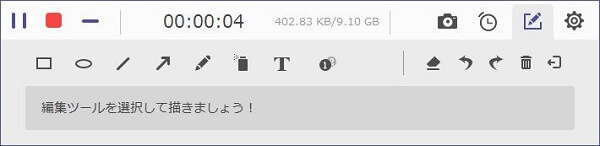
Whereby Web会議を録画
録画したWhereby Web会議の動画を確認、保存
録画が終了後、操作パネルの左側にある停止アイコンをクリックして、録画したWhereby Web会議の動画ファイルを確認し、クリップできます。最後、「ビデオを保存」ボタンをクリックして、録画したWhereby オンライン会議をPCに保存できます。

録画したWhereby Web会議を保存
このWhereby Web会議録画により、ウェブ上のネット動画、ライブ放送、ゲーム実況などを録画して保存することができますので、YouTube、ニコ生、FC2ライブ放送、NHKラジオなどの保存にもお役立ちます。必要なら、NHKラジオ録音などのガイドをご参考ください。
Whereby(ウェアバイ)「旧:appear in」とは、2013年にノルウェーの通信会社であるTelenorが開発した、パソコンやスマホ、タブレット対応のオンライン会議サービスです。2017年にVideonor社の傘下になったことをきっかけにして、appear inから「Whereby」という名前に変わりました。
画面共有、チャットなどWeb会議に必要な機能を備えたWhereby(ウェアバイ)を使うと、ブラウザさえあれば、Web上での打ち合わせ、会議ができます。参加者はWhereby Web会議室のURLにアクセスするだけでWeb会議に参加可能で、使い方がシンプルです。特に、発行された会議URLを何度でも繰り返して利用できるのは特徴です。
Whereby(ウェアバイ)は無料版と有料版があります。無料版では、1ルーム最大4人まで接続可能で、録画不可能です。有償版の場合、3ルーム12人までで、録画可能です。無料版で行うWhereby Web会議を録画すると、上記のWhereby Web会議録画をお試しください。
急な在宅勤務が命じられたため、同僚との打ち合わせや会議が必要であっても、ウェブ会議システムの使い方があんまり分からない初心者も結構多いでしょう。特に、Whereby(ウェアバイ)は英語のみ対応なので、その使用方法が分からないかもしれません。ここでは、Whereby(ウェアバイ)の使い方を簡単にご紹介いたしましょう。
Whereby(ウェアバイ)の公式サイト(https://whereby.com/)にアクセスし、トップページの右上にある「Get started」ボタンをクリックします。
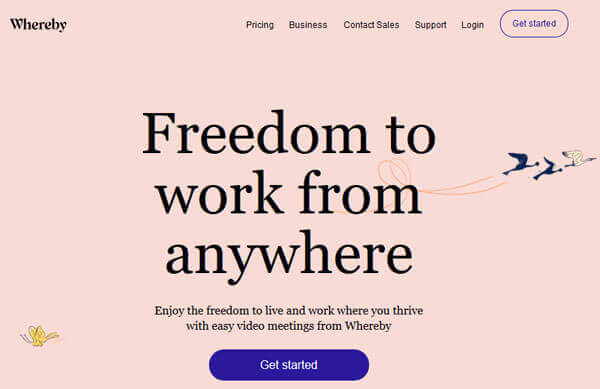
Wherebyにアクセス
Googleからの登録または直接の登録を選択して、Whereby(ウェアバイ)にサインインします(Googleに登録するメールアドレス、直接に入力したメールアドレスに送られた認証番号が必要)。
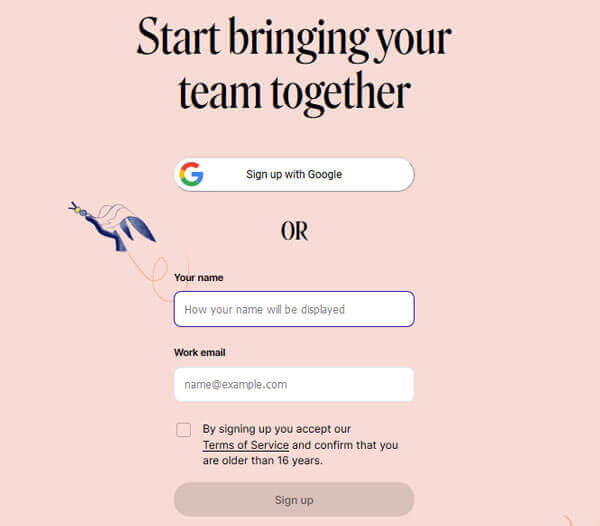
Wherebyに登録
Whereby(ウェアバイ)に登録完了後、プランを選択します。
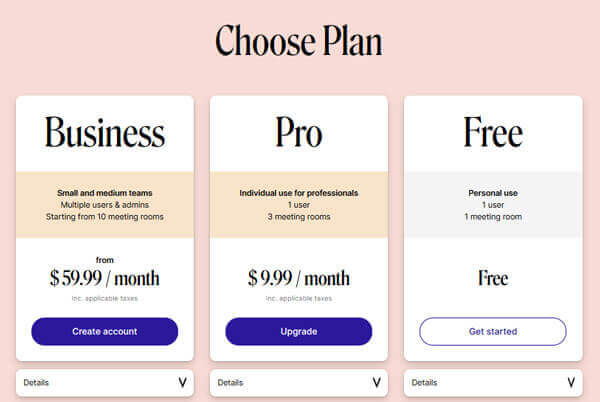
Wherebyのプランを選択
そして、「Create your personal room」>「whereby.com/」の下にある入力窓に任意の英文字を入力して、「Create My Room」をクリックすると、会議室のURLが生成されます。生成したURLをコピーして会議の参加者に送って、加入してもらえば、Web会議ができます。
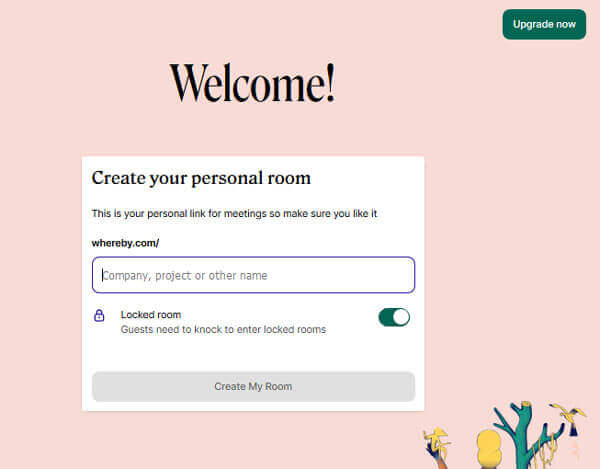
Wherebyの会議室を生成
以上は、オンラインサービスの一つであるWhereby(ウェアバイ)を介したWeb会議を録画する方法、およびWhereby(ウェアバイ)の使用方法などのご紹介でした。今後、在宅勤務などで数人の打ち合わせや会議が必要なら、ご参考ください。
推薦文章

拡張子が.m4vのファイルをDVDプレーヤーで再生するなら、どうすれば良いですか。本文では、M4VファイルをDVDに焼く方法をご紹介いたします。

映画予告風のムービーを作るには、どんな方法が考えられますか?ここでは、初心者向けの映画予告風ムービーの作り方をご紹介します。

本文では、Unity Recorderの代わりで使える画面録画ソフトをご紹介いたしますので、必要なら、ご参考ください。

宣伝や芸術目的で、おしゃれなMVを作りたいなら、どうすれば良いですか。本文では、初心者でも手軽にできるMVの作り方をご紹介いたしましょう。